블로그 01: GitHub Pages로 블로그 만들기
블로그 01 : GitHub Pages로 블로그 만들기
GitHub Pages는 GitHub를 통해 호스트되고 게시되는 퍼블릭 웹페이지
- 무료 호스팅 제공
GitHub Pages를 시작하는 가장 빠른 방법은 jekyll 테마 선택기 사용하여 미리 만들어진 테마를 로드하는 것.
jekyll은 Ruby 기반에 설치형 블로그 중 정적 사이트 생성기이다.
- 마크다운 사용하여 포스트 작성하면 HTML으로 변환하여 정적 사이트 만듬.
굳이 로컬에 Ruby와 jekyll을 설치하지 않아도 GitHub Pages는 가능하나 로컬에서 미리 보기 위하여 Ruby와 jekyll을 설치하겠다.
Ruby WITH DEVKIT 설치
Ruby는 스크립트 언어의 일종으로 오픈 소스 프로그래밍 언어이다. 웹 개발에서 백엔드에 많이 쓰인다.
https://rubyinstaller.org/downloads/ 접속하여 자기 운영체제 맞는 걸 다운로드
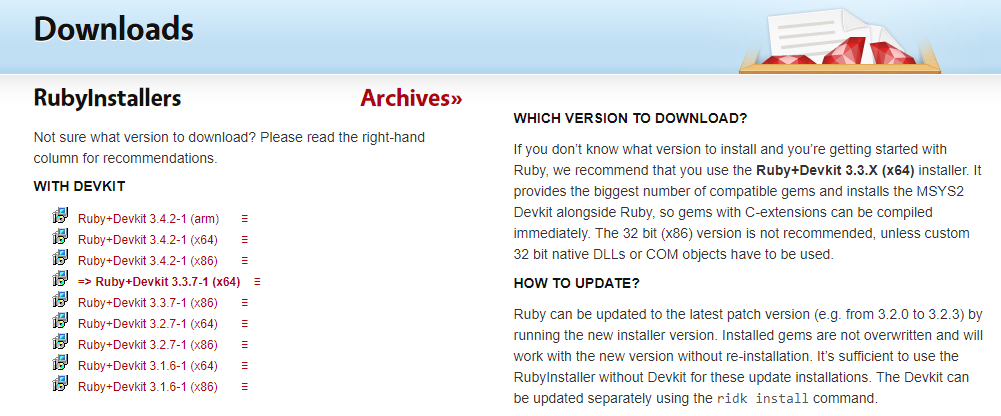
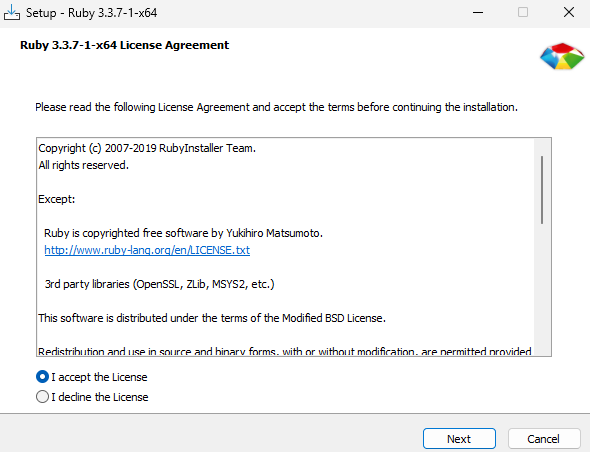
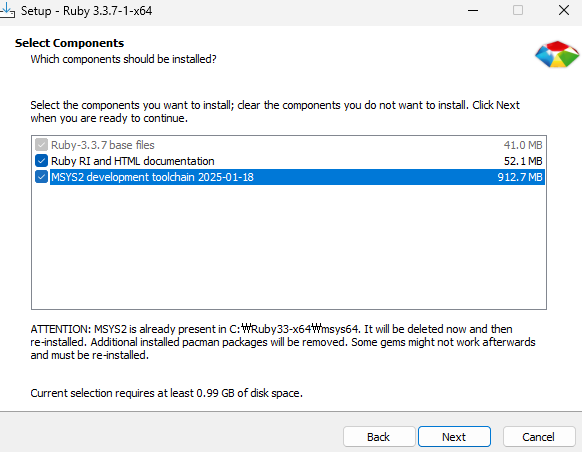
MSYS2 체크하고 설치할 것
- 윈도우용 소프트웨어 빌드 플랫폼으로 유닉스와 유사한 환경, 명령줄 인터페이스 등을 제공한다.
- Ruby를 사용하기 쉽게 도와주는 툴킷이다.
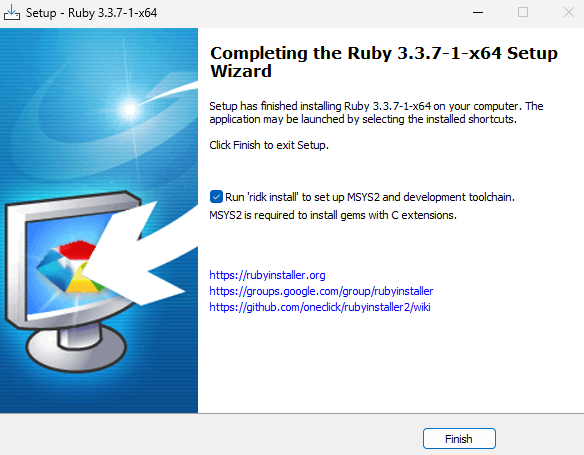
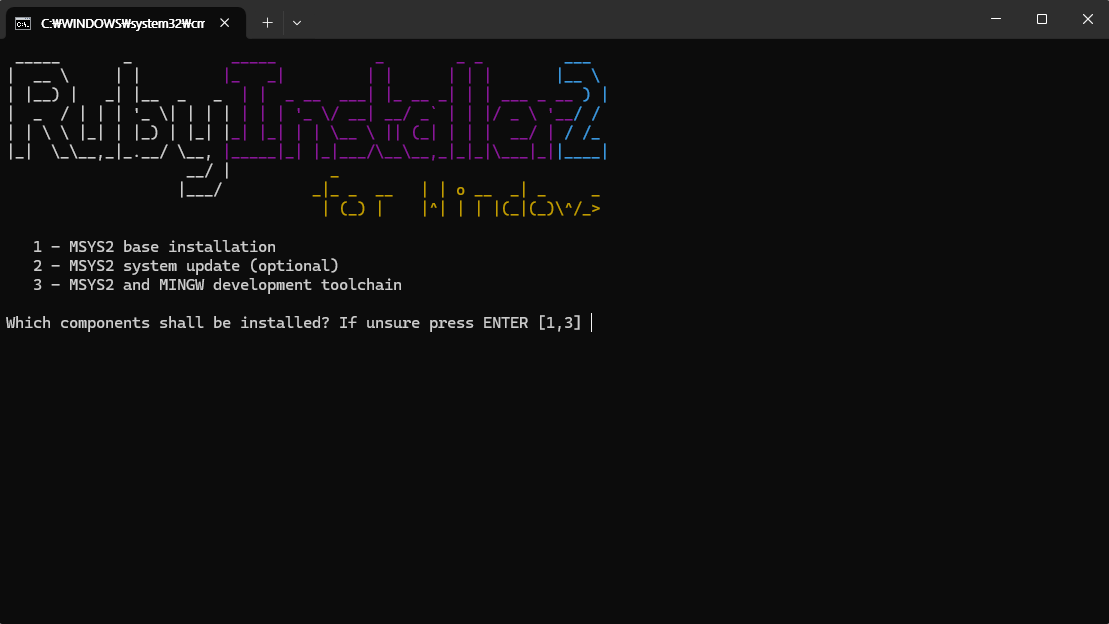
1 입력 - MSYS2 base 설치
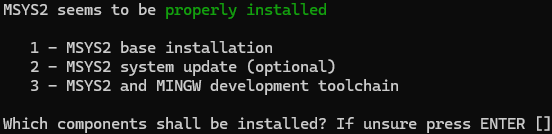
Start Command Prompt with Ruby 실행

gem install bundler jekyll
gem이란 루비의 라이브러리, 루비에서 지원하는 패키지 시스템이다.
- gem을 이용해서 간단하게 원하는 프로그램 설치 가능
- jekyll과 bundler 젬을 설치한다.
- https://jekyllrb-ko.github.io/
- https://jekyllrb-ko.github.io/docs/

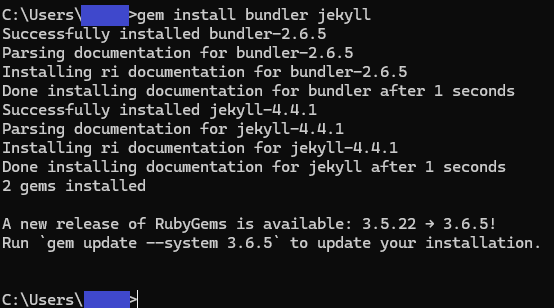
jekyll -v
jekyll 버전 확인
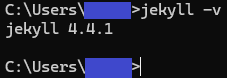
Jekyll 테마 선택
내가 사용할 테마는 minimal-mistakes를 선택하였다.
https://mmistakes.github.io/minimal-mistakes/ - 테마 모습
https://github.com/mmistakes/minimal-mistakes - 테마 다운받는 곳
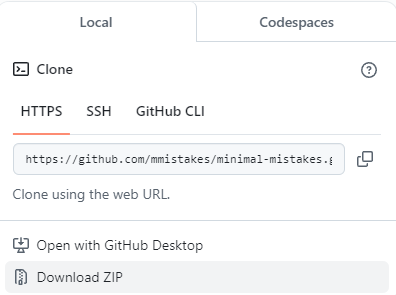
우선 Download ZIP으로 로컬에 다운 받은 후
압축을 푼 후 폴더 명을 blog으로 변경 후 난 C 드라이브에 두었다.
cd 블로그위치
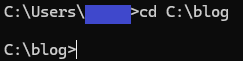
블로그 디렉터리로 이동 후
jekyll new
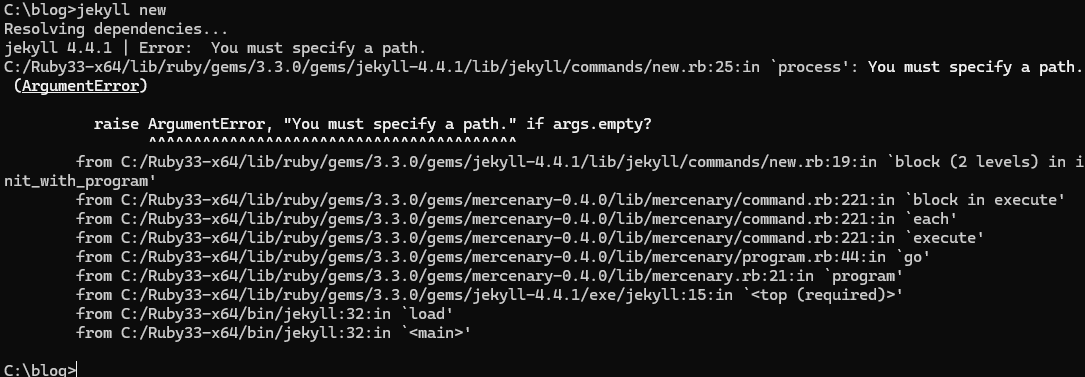
블로그 디렉터리에 jekyll 사이트를 생성한다.
bundle exec jekyll serve
사이트를 빌드하고 로컬 서버에 적용


브라우저를 통해 http://localhost:4000이나 http://127.0.0.1:4000로 접속 가능하다.
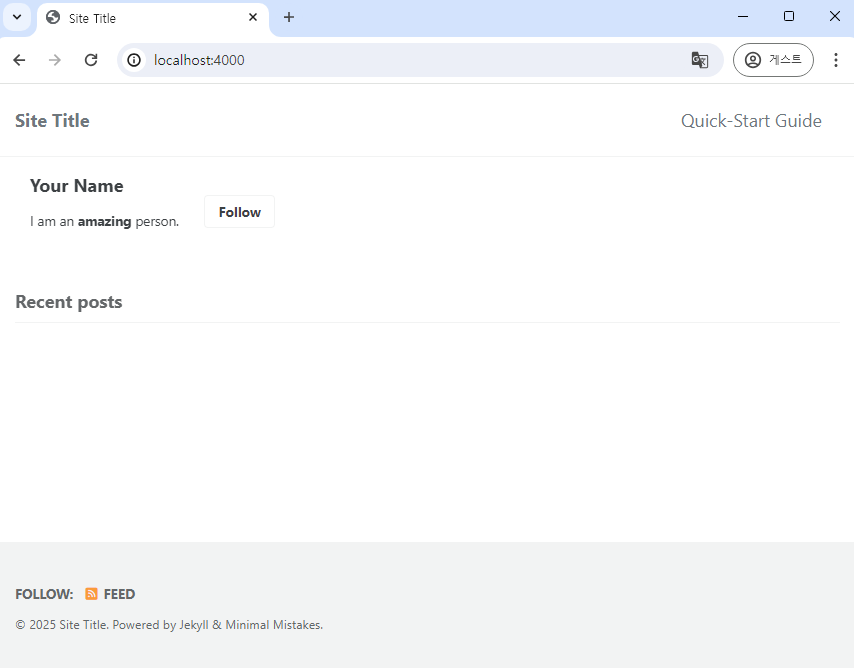
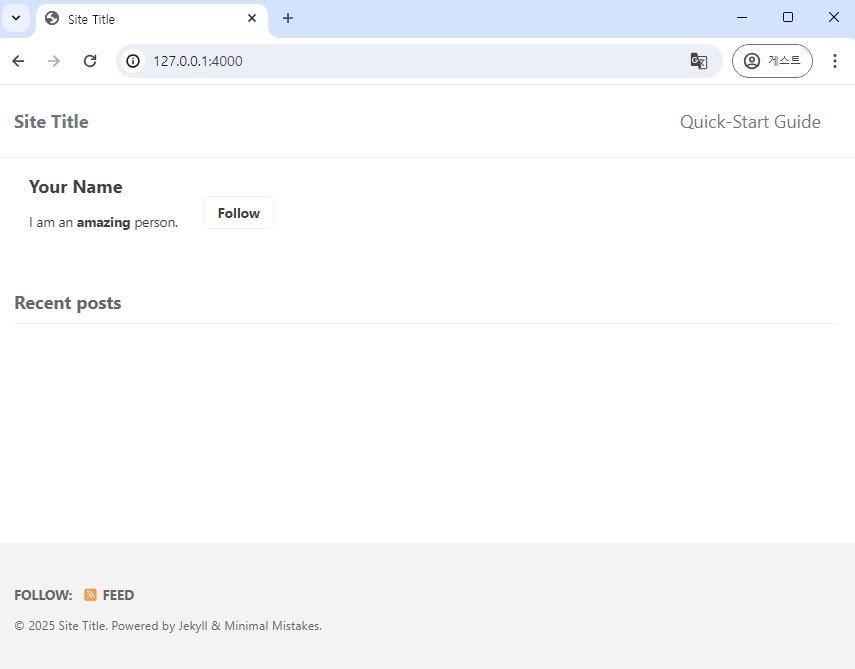
접속을 끝내고 싶다면

Ctrl+c를 누른 후 y를 2번 쳐서 서버를 종료시킨다.

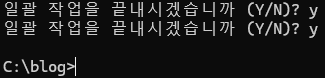
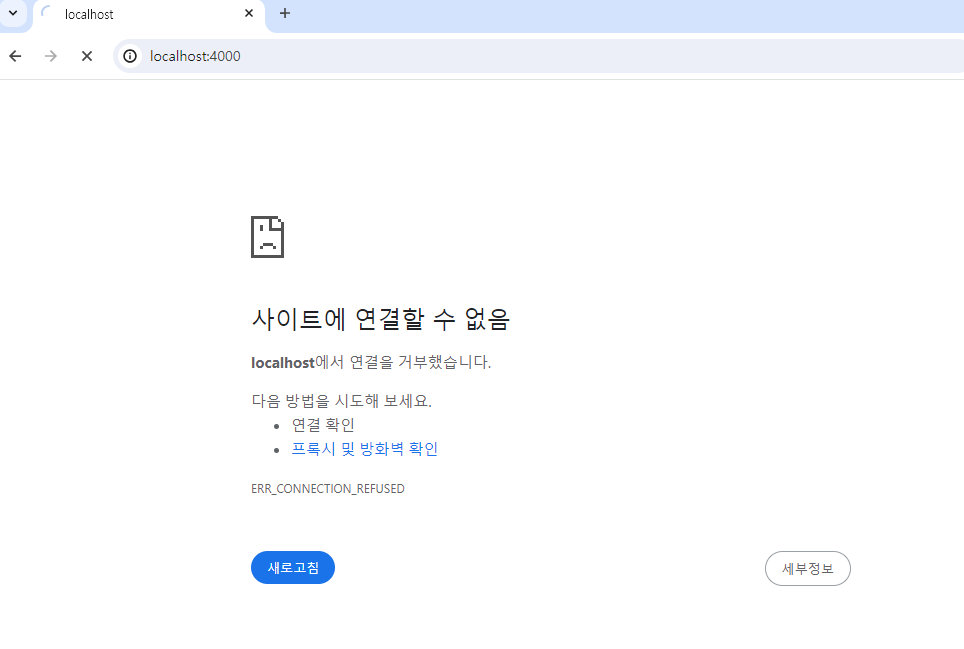
사이트를 빌드를 하면 2개의 폴더가 생긴 걸 볼 수 있다.

GitHub Pages 만들기
GitHub Pages 만드는 법은 https://docs.github.com/ko/pages/quickstart - 참고
원격저장소 생성
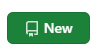
New 버튼을 누른 후
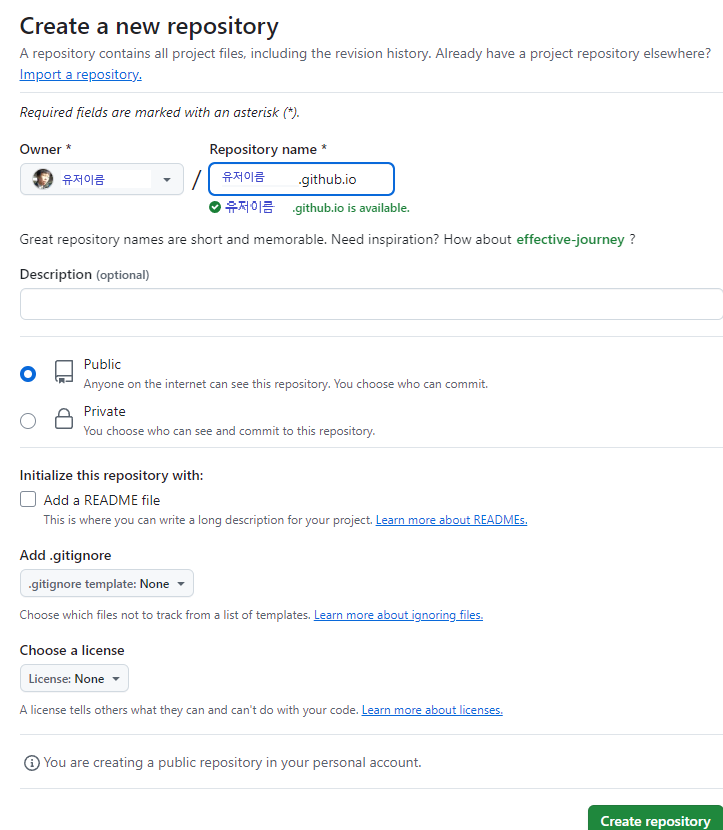
깃허브에서 신규 리포지토리를 만든 후 리포지토리 이름을 깃허브사용자이름.github.io로 만들면 된다.
Git 설치
https://git-scm.com/downloads/win - windows 기준
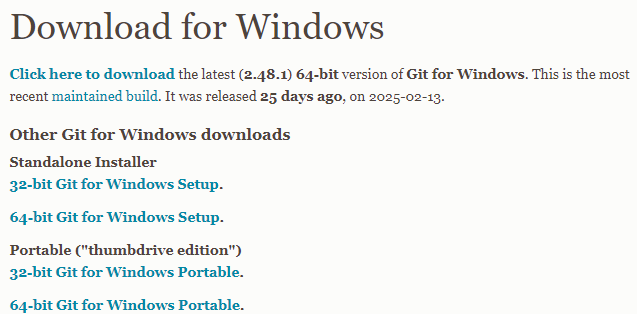
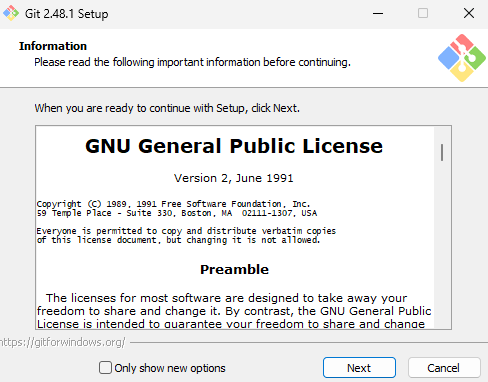
운영체제에 맞는 Git 설치
GitHub 연동
설치 후 Git bash를 열어
git에 사용자 등록
git config --global user.name 유저이름
git config --global user.email 유저이메일


git config -l
git log를 통해 사용자 등록 확인 가능

블로그 디렉터리로 이동 후
git init

기존 블로그 폴더에서 docs와 test는 파일을 삭제해도 상관없다. minimal-mistakes의 테마 블로그의 예시 들이다. 다른 곳에 옮겨놓고 참고해서 봐도 상관없다.
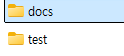
git add .
.은 모든 파일을 뜻한다.
모든 파일을 추가한다는 것이다.

git commit -m 'initial commit'
추가한 파일들에 대한 메시지를 입력한다.

git remote add origin https://github.com/유저이름/유저이름.github.io.git

원격 저장소를 연결한다.
git push -u origin master

-u 옵션은 로컬 저장소 origin 브랜치를 원격 저장소 master 브랜치에 연결하기 위한 것으로 한 번만 사용하면 된다.
git log
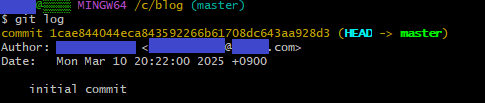
git log를 통해 기록 확인 가능
다음부터 변경된 내용 있을 시 새로운 커밋을 아래 명령어로 업로드 가능하다.
git add .
git commit -m '커밋메시지'
git push
댓글남기기